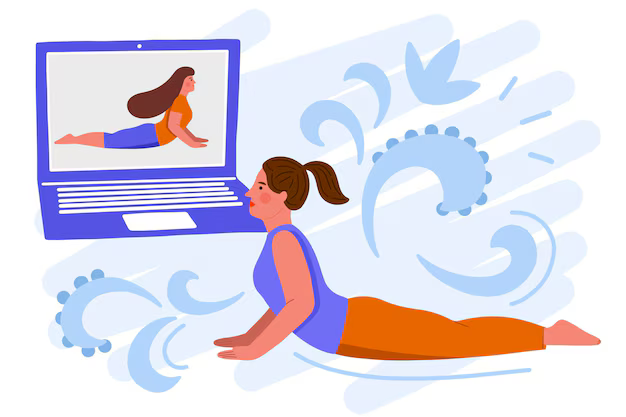Пятница, 29 марта 2019 г.
Если не можете Если вы подключаетесь или продолжаете терять соединение с нашими серверами, эти советы помогут вам улучшить качество соединения.
Эта информация будет полезна для игроков на ПК, Mac, PlayStation и Xbox.
Если вам нужна помощь в подключении на мобильном устройстве, прочтите эту статью:
Вы постоянно теряете соединение во время игры? Проигрыш или получение незавершенного игрового штрафа?
Мы понимаем, насколько это может быть неприятно, особенно если вы даже не знаете, куда обратиться за помощью. Это проблема с серверами EA? Или с вашим сетевым подключением? Или, может быть, все сразу?
Надеюсь, следующая информация поможет вам выяснить причину.
Вы можете проверить статус сервера большинства наших игр прямо на Сайт справки EA.
Если стрелка рядом со всеми серверами направлена вверх, значит, что-то еще не так.
Если стрелка направлена вниз, то, возможно, ведутся работы по техническому обслуживанию или у нас возникли проблемы.
Попробуйте другую систему доменных имен (DNS)
Интернет-провайдеры переводят обычные интернет-адреса (например, веб-сайт) в компьютерные (состоящие из чисел) с использованием системы доменных имен.
Если что-то случится с DNS, который вы используете, у вас могут возникнуть проблемы с подключением.
В таком случае может помочь переключение на альтернативный DNS.
Вот несколько бесплатных опций, которые вы можете использовать:
EA не владеет и не управляет Google DNS и Open DNS и не может изменять их страницы или системы. Вы используете эти веб-сайты или DNS-серверы на свой страх и риск.
Используйте проводное соединение
Проводное соединения намного надежнее беспроводных. Если вы играете через Wi-Fi, попробуйте подключить устройство к маршрутизатору с помощью сетевого кабеля.
Изменить местоположение маршрутизатора
Вы слишком далеко от роутера, чтобы вывести сетевой кабель? Постарайтесь переместить устройство как можно ближе к маршрутизатору. Радиус действия роутера может быть довольно небольшим. Чем дальше вы находитесь от маршрутизатора, тем больше вероятность возникновения проблем с подключением.
В зависимости от местоположения вашего маршрутизатора, вашему устройству может быть труднее связываться с ним. Стены и крупные предметы становятся помехой. Другие электронные объекты (например, микроволновые печи) также могут создавать помехи, поскольку они также передают сигналы. Если что-то блокирует сигнал маршрутизатора, например, под кроватью или в ящике ящика, ему будет сложнее связаться с вашим устройством. Разместите его на открытом месте, направьте антенну (если есть) на ваше устройство и проверьте, сильнее ли сигнал.
Используете ли вы беспроводное соединение? Измените канал Wi-Fi.
Если вы живете в густонаселенном районе, например в доме с большим количеством квартир, другие сети могут создавать помехи.. Изменение беспроводного канала поможет ограничить количество сетей и тем самым стабилизировать беспроводное соединение.
Представьте, что соседи во всех квартирах и во всех домах поблизости очень громко слушают музыку или смотрят телевизор. Вам будет сложнее услышать то, что вы слушаете.
Изменение беспроводного канала похоже на надевание шумоизолирующих наушников на ваше соединение и удаление нежелательного шума из сигнала.
Обратитесь к своему интернет-провайдеру за помощью в изменении беспроводного канала на менее загруженный.
Примечание
Проверьте все этапы вашего подключения
Если ваш маршрутизатор работает, вы можете подключаться к сети и просматривать веб-сайты, но при игре в сети соединение обрывается, стоит проверить весь путь передачи данных с вашего устройства на наши серверы.
Для этого у нас есть специальная программа для ПК. Он называется UOTrace.
Даже если вы не играете на ПК, тест продемонстрирует общий статус вашего сетевого подключения.
Таким образом вы сможете узнать насколько хорошо ваше соединение на других устройствах.
Руководство по запуску UOTrace

Когда вы остановите запрос, UOTrace отобразит информацию о потере пакетов и времени ответа.
Объяснение результатов теста
Обратите внимание на следующие детали во время этих тестов.
- Большое время отклика. Если время отклика часто выше 150 мс, вы также заметите задержку во время игры. Если ответ превышает 200 мс, вы, скорее всего, испытываете разрыв соединения.
- Packet loss. Если вы видите значения, отличные от 0% или 100 % в столбце% Loss, это означает, что в этой области происходит потеря данных. Если вы видите потерю пакетов в нескольких местах или если уровень потерь высок, проблема, скорее всего, связана с подключением. Запишите узлы, на которых происходит потеря пакетов, и сообщите об этом своему интернет-провайдеру.
- Большая разница между лучшим и худшим временем ответа. Это явный признак нестабильного соединения. . Разница между лучшим и худшим временем отклика не должна превышать 100 мс. В противном случае это означает, что ваше соединение очень нестабильное, с большими амплитудами. Это приводит к задержкам во время игры, что очень отвлекает. Если вы видите эту проблему в UOTrace, сообщите об этом своему интернет-провайдеру.
Если вы связались со справкой EA, и советник EA Game Advisor попросит вас предоставить UOTrace результаты:
- Нажмите кнопку «Изменить» и выберите элемент Копировать .
- Откройте Блокнот в каталоге Все программы> Стандартные в меню «Пуск».
- Вы также можете найти Блокнот в самом меню «Пуск».
- Вставьте результаты в Блокнот и сохраните файл в нужном месте. удобно для вас.
Запустите тест дважды и сохраните для нас оба файла. Так мы сможем сравнить результаты и лучше понять, что происходит.
Играть на Mac? Запуск тестов в Traceroute и Pathping
Поскольку UOTrace доступен только для ПК, на Mac вы можете запускать тесты в Traceroute и Pathping. Traceroute и Pathping помогут вам определить качество вашего соединения, как и UOTrace.
Traceroute:
- Откройте папку «Программы» .
- Откройте папку «Утилиты» .
- Дважды щелкните кнопку «Терминал» .
- Войдите в окно терминала traceroute easo.ea.com u003e ~/Desktop/trace .txt .
- Нажмите «Назад» .
- Новый текстовый файл появится на вашем рабочем столе trace.txt.
Путь
- Откройте папку «Программы» .
- Откройте папку «Утилиты» .
- Дважды щелкните кнопку «Терминал» .
- Войдите в окно терминала traceroute -S -q 30 easo.ea.com u003e ~/Desktop/pathping.txt .
- Нажмите «Назад» .
- Новый текстовый файл pathping.txt появится на вашем рабочем столе.
Проверьте оба файла на наличие задержек (обозначенных тремя звездочками *** ). Задержка может указывать на проблемы с подключением вашей сети к нашим серверам, а также обращать внимание на большое время ответа, которое может указывать на перегрузку в вашей сети.
Бывает, что пользователи системы Sberbank Online https://online .sberbank.ru/сталкиваются с трудностями при входе в личный кабинет и видят на мониторе надпись «Подключение к серверу прервано». Подключитесь к другой сети. «В такой ситуации авторизация не проходит, а попытки обновить страницу или перезапустить мобильное приложение ничего не меняют.
Аналогичная сложность может возникнуть с равной вероятностью при входе с мобильного устройства и со стационарного компьютера. Причин такой ситуации может быть несколько, и они не всегда зависят от ошибок клиента.
Все причины можно разделить на две категории: технические и пользовательские. Кроме того, приложение Сбербанк Онлайн не всегда работает стабильно. Наиболее частые проблемы и способы их решения перечислены в таблице.
r>
| Причина проблемы | Что нужно сделать |
| Войдите и пароль введен неверно | Проверить идентификаторы (должна быть включена латинская раскладка и учитывается регистр). |
| Пользователь забыл пароль для входа в личный кабинет | Воспользуйтесь формой восстановления пароля или обратитесь в службу поддержки. |
| Регистрация не была завершена правильно y, не подтверждено или устарело | Подтвердите регистрацию с помощью пароля из SMS или зарегистрируйтесь в системе еще раз. |
| Пользователь профиль заблокирован | Обратитесь в службу поддержки, обновите антивирус. |
| Установлена устаревшая версия программы | Обновите мобильное приложение для используемой платформы, запустите обновление Сбербанка Онлайн-сервис на ПК. |
| Используется устаревший идентификатор | Используйте банкомат, чтобы получить новый. |
| Проблемы с подключением к Интернету, низкий уровень сигнала | Перезагрузите устройство, подключитесь к сети, обратитесь в техническую поддержку поставщика услуг Интернета. |
| Проблема с компьютером | Очистите кеш или запустите программу в другом браузере, обновите антивирус. |
| В фоновом режиме работает любое приложение, блокирующее доступ к Сбербанк Онлайн | Закройте все запущенные программы и перезапустите приложение. |
| Неправильно установлены дата и время на устройстве пользователя | Проверить дату и время, при необходимости синхронизировать. |
| Незащищенные сети | Внесите необходимые изменения в настройки подключения Wi-Fi. |
| Ошибка 500 — внутренняя неисправность сервера, DDOS-атака | Попробуйте снова авторизоваться через некоторое время. |
| Инженерные работы | За подробностями обращайтесь в службу поддержки. |
Специалисты по обслуживанию имеют доступ ко всем данным и поможет в решении многих вопросов. Для получения информации вам нужно будет описать проблему оператору и предоставить контактную информацию пользователя.
Как устранить проблему
Чтобы избавиться от ошибки «Подключение к сервер сломан. Подключиться к другой сети », вы можете выполнить следующие действия:
- Проверить дату и время, установленные на устройстве. Если обнаружены отклонения, выполните синхронизацию.
- Проверьте, включена ли клавиша Caps Lock и какая раскладка клавиатуры используется.
- Проверьте подключение к Интернету, канал должен работать стабильно . Не рекомендуется использовать общедоступные сети для входа в приложение Сбербанк Онлайн.
- Смените браузер или смените в нем профиль, возможно, вам придется скачать текущую версию интернет-браузера.
- Очистите кеш и удалите файлы cookie.
- Обновите мобильное приложение до последней версии.
- Проверьте, правильно ли работает антивирус на устройстве. Выполните полное сканирование с помощью антивирусного ПО.
- Переустановите программу Сбербанк Онлайн на устройстве. После установки новой программы требуется авторизация в личном кабинете.
01.08.2019
Причины, по которым я не могу войти в «Сбербанк» Онлайн »с телефона
Вход в мобильное приложение« Сбербанк Онлайн »первый раз
Рассмотрим последовательность действий. при первом входе в систему, если вы только что установили мобильное приложение Сбербанк Онлайн и никогда не открывали приложение и не входили в систему.
Первое, что вам нужно сделать, это ввести свой логин или ID из чека. Как только вы вводите данные — кнопка со стрелкой вперед становится зеленой. Нажмите на него, чтобы продолжить.
Вы получите SMS-сообщение со специальным кодом, подтверждающим, что вы входите в систему со своего телефона. Следующее окно приложения будет выглядеть, как показано ниже.
В этом случае нет необходимости открывать переписку и искать новое SMS-сообщение. Как только придет SMS-сообщение с кодом, цифры кода будут автоматически подставлены в окно ввода кода в приложении Сбербанк Онлайн. В правом нижнем углу появится кнопка с зеленой галочкой, как показано ниже — щелкните по ней, чтобы продолжить.
Если код был проверен и принят системой, которая подтверждает, что это ваш телефон, и в нем вы открываете приложение Сбербанк Онлайн, откроется новое окно, как показано ниже. В нем нужно ввести 5-значный код для входа в личный кабинет из мобильного приложения. Придумайте код, запишите или запомните и введите в поле ввода.
После этого в системе Сбербанк Онлайн откроется ваш личный кабинет, и вы сможете начать знакомство с его возможностями.
Вход в мобильное приложение Сбербанк Онлайн не первый раз
Если вы входите в Сбербанк Онлайн не для в первый раз, то алгоритм входа следующий. Вы открываете приложение Сбербанк Онлайн, открывается окно, как показано ниже — вам сразу нужно ввести 5-значный код, который вы придумали и спросили при первом входе в Сбербанк Онлайн.
При вводе 5-значного кода и нажатии кнопки продолжения, при успешном исходе вы сразу же откроете окно личного кабинета Сбербанк Онлайн со всеми его возможностями. А также сразу придет смс сообщение о том, что система вошла в систему. Если вы не авторизовались в мобильном приложении и сообщение «Внимание. Вы ввели неправильный код. Попробуйте еще раз».
… тогда возможными причинами могут быть:
— недействительный код — проверьте свой код и попробуйте войти снова;
— попробуйте выполнить на официальном сайте Сбербанка России, чтобы убедиться, что с вашим аккаунтом все в порядке;
— если ничего не работает — ваша учетная запись, скорее всего, заблокирована — позвоните в Россию для объяснения вашей ситуации. После разблокировки аккаунта вход в личный кабинет должен производиться без ошибок.
Кроме того, вы можете попробовать не сразу обращаться в службу поддержки, а предварительно очистить телефон от посторонних посторонних. программного обеспечения, сбросьте настройки телефона, очистите кеш-память и переустановите мобильное приложение Сбербанк Онлайн. Возможно, ваша учетная запись не заблокирована, и вход в личный кабинет системы Сбербанк Онлайн снова заработает.
Если вы видите сообщение об ошибке подключения при запуске приложения Сбербанк, вам необходимо чтобы добавить его в исключения Doze. Таким же образом можно решить проблему с фоновой работой других приложений на Android.
Многие пользователи Сбербанка сталкиваются с нестабильной работой приложения на Android. Некоторое время он нормально функционирует в фоновом режиме, а затем выгружается из памяти. Приложение не может быть перезапущено — при попытке ввести код для входа выскакивает сообщение об ошибке: «Соединение с сервером было прервано. Пожалуйста, подключитесь к другой сети. «Помогает только перезагрузка смартфона, но есть более элегантное решение этой проблемы — вы можете запретить Сбербанку выгружаться из памяти, а для этого нужно отключить Doze.
Doze введен в Android с версии 6.0. Он отслеживает расход памяти и батареи, замораживая неиспользуемые приложения и игры. Именно это и приводит к ошибке — приложение выгружается, поэтому не работает, а серверы Сбербанка получают информацию о том, что вы в него вошли, поэтому вы не может войти в него снова. Более того, эта функция Android ограничивает доступ приложений к Интернету, что приводит к ошибке подключения. К счастью, вы можете отключить Doze для приложений, которым необходимо плавно и полностью работать в фоновом режиме. Как это сделать?
Откройте настройки системы и перейдите в раздел «Аккумулятор». Щелкните значок меню в правом верхнем углу экрана и выберите «Экономия заряда».

Выбрать все приложения из выпадающего списка в раскрывающемся меню и в появившемся списке найдите «Сбербанк». Нажмите на нее, выберите вариант «Не сохранять» и подтвердите действие кнопкой «Готово». Теперь функция Doze не будет работать с этим приложением, поэтому оно не будет зависать в фоновом режиме, и вы можете войти в него в любое время.

Точно так же вы можете добавить в список исключений Doze любое другое приложение, которое, как вы обнаружите, не работает в фоновом режиме или не показывает уведомления с длительными задержками. Рекомендую отключить энергосбережение для мессенджеров, которыми вы пользуетесь чаще всего, для социальных сетей, в которых вы общаетесь с друзьями, и для почтового клиента … Но не стоит усердствовать, если вы запрещаете Doze ограничивать активность прожорливых приложений ваш смартфон начнет разряжаться намного быстрее, чем раньше.
Лично я и миллионы других пользователей также оценили удобство приложения для мобильного банкинга «Сбербанк Онлайн». С его помощью можно быстро оплачивать услуги, счета, переводить деньги на счет клиента Сбербанка. Но что делать, если вы получили ошибку « Соединение с сервером было разорвано. Подключиться к другой сети » … Ошибка может появиться как в версии Android, так и в приложении iOS.
Что значит« соединение с сервером прервано »
Приложение Сбербанк Онлайн работает с наличными клиентами, а это значит, что его безопасность имеет первостепенное значение для разработчиков.. Важно, чтобы хакеры не могли перехватить трафик между банком и приложением или атаковать приложение с помощью инъекций, заменяя информацию нужной им информацией. Особенно это актуально для устройств Android. Именно поэтому приложение Сбербанка спроектировано таким образом, что любая подозрительная активность немедленно прекращает его работу.
Причина ошибки потери соединения и способы ее устранения
- возможно, ваша версия Сбербанк Онлайн устарела. Зайдите в магазин приложений GooglePlay и установите самые последние версии программ.
- Подключитесь к более стабильному интернет-соединению, например Wi-Fi, если вы используете мобильный Интернет … Или переключите свой мобильный телефон на работу в сетях 4G. (при условии, что ваше устройство их поддерживает и они находятся в вашем районе).
- Попробуйте поменять точку доступа Wi-Fi на защищенную. Иногда Сбербанк Онлайн отказывается работать в незащищенной сети и выдает ошибку «Соединение прервано».
- Удалите приложение Сбербанк Онлайн, а также очистите все следы специальным очистителем, например CCleaner. Переустановите программу.
При попытке войти в мобильное приложение Сбербанк Онлайн клиент выдает ошибку «Соединение с сервером прервано. Подключиться к другой сети » … У меня интернет в порядке, он 100%, так как сразу захожу на любые сайты, в том числе в любой раздел сайта Сбербанка.
Проблема наблюдается как на iOS, так и на Android. В этой статье веб-сайт Sovetbati расскажет вам, как исправить ошибку «Подключение к серверу прервано. Подключитесь к другой сети».
Что означает эта ошибка?
В мобильное приложение Сбербанк Онлайн почти ежедневно вносятся изменения, добавляются новые функции, дорабатывается система защиты.
- Возможно, проблема — устаревшая версия приложения;
- Вторая версия — ошибка программистов Сбербанка;
- Третий вариант — проблема с мобильным интернетом, качество связи очень часто скачет;
- Четвертый вариант — это технические работы на серверах банка;
- Пятый вариант (почти нереальный) — проблема в вашем ви- fi или сеть Ethernet, если вы пытаетесь получить доступ к Интернету b ank с работы, то локальные системные администраторы могут заблокировать доступ по личным причинам.
Если кто-то забыл, как выглядит ошибка

Как исправить ошибку
- Зайдите в диспетчер приложений, найдите приложение Сбербанк, удалите кеш и все данные, а затем удалите само приложение;
- Зайдите в Google play Market или App Store и скачайте последнюю версию приложения. Не загружайте из сомнительных источников, так как это может быть опасно;
Ошибка «Соединение с сервером прервано.. Подключитесь к другой сети », знают разработчики приложения, разработчики уверяют, что на днях ошибка будет исправлена. Если переустановка приложения вам не помогла, рекомендую обновить прошивку на смартфоне или сделать заводской сброс у производителя.
Сбербанк косит уже не первый раз, не так давно назад из-за сбоя к ним автоматически подключили услугу «копилка сберегательный счет» и туда переводили деньги. Вот такой вот банк, но что поделаешь, все могут ошибаться.
При попытке войти в мобильное приложение Сбербанк Онлайн клиент выдает ошибку «Соединение серверу было сломано. Подключиться к другой сети » … У меня интернет в порядке, он 100%, так как сразу захожу на любые сайты, в том числе в любой раздел сайта Сбербанка.
Проблема наблюдается как на iOS, так и на Android. В этой статье веб-сайт Sovetbati расскажет вам, как исправить ошибку «Подключение к серверу прервано. Подключитесь к другой сети».
Что означает эта ошибка?
В мобильное приложение Сбербанк Онлайн почти ежедневно вносятся изменения, добавляются новые функции, дорабатывается система защиты.
- Возможно, проблема — устаревшая версия приложения;
- Вторая версия — ошибка программистов Сбербанка;
- Третий вариант — проблема с мобильным интернетом, качество связи очень часто скачет;
- Четвертый вариант — это технические работы на серверах банка;
- Пятый вариант (почти нереальный) — проблема в вашем ви- fi или сеть Ethernet, если вы пытаетесь получить доступ к Интернету b ank с работы, то локальные системные администраторы могут заблокировать доступ по личным причинам.
Если кто-то забыл, как выглядит ошибка

Как исправить ошибку
- Зайдите в диспетчер приложений, найдите приложение Сбербанк, удалите кеш и все данные, а затем удалите само приложение;
- Зайдите в Google Play Market или App Store и скачайте последнюю версию приложения. Не загружайте из сомнительных источников, так как это может быть опасно;
Ошибка «Соединение с сервером было прервано. Подключитесь к другой сети» разработчики приложения знают, разработчики уверяют нас, что ошибка будет исправлена в ближайшее время. Если переустановка приложения вам не помогла, рекомендую обновить прошивку на смартфоне или сделать сброс настроек у производителя.
Сбербанк это косить не первый раз, не так давно из-за сбоя к ним автоматически подключили услугу «копилка сберегательный счет» и туда переводили деньги. Вот такая банка, но что поделаешь, может каждый быть неправым.
Лично я и миллионы других пользователей оценили удобство мобильного банковского приложения Сбербанк Онлайн. С его помощью можно быстро оплачивать услуги, счета, переводить деньги на счет клиента Сбербанка. Но что делать, если вы получили ошибку « Соединение с сервером было разорвано. Подключиться к другой сети » … Ошибка может появиться как в версии Android, так и в приложении iOS.
Что значит« соединение с сервером прервано »
Приложение Сбербанк Онлайн работает со средствами клиентов, а это значит, что его безопасность превыше всего для разработчиков. Важно, чтобы хакеры не могли перехватить трафик между банком и приложением или атаковать приложение с помощью инъекций, заменяя информацию нужной информацией. Особенно это актуально для Android-устройств. Поэтому приложение Сбербанк устроено так, что любая подозрительная активность немедленно прекращает его работу.
Причина ошибки потери соединения и как это исправить
- возможно, ваша версия Сбербанк Онлайн устарела. Перейдите в магазин приложений GooglePlay и установите последнюю версию программы
- Подключитесь к более стабильному Интернет-соединению, например Wi-Fi, если вы используете мобильный Интернет. Или переключите мобильное устройство. желчный телефон для работы в сетях 4G. (при условии, что ваше устройство поддерживает их и они находятся в вашем регионе).
- Попробуйте изменить точку доступа Wi-Fi на безопасную. Иногда Сбербанк Онлайн отказывается работать в незащищенной сети и выдает ошибку «Соединение прервано».
- Удалите приложение Сбербанк Онлайн, а также очистите все следы специальным очистителем, например CCleaner. Переустановите программу.
Сбербанк не работает проверка 20-значного счета. Как узнать реквизиты карты Сбербанка? Кому нельзя передать реквизиты
Сбербанк России — крупнейший финансовый конгломерат, подконтрольный ЦБ РФ. Российская Федерация (владеет 52% акций). Популярность Сбербанка обусловлена доступностью и удобством. Представительства банка есть в каждом крупном населенном пункте. Давайте рассмотрим, как вы можете проверить свой счет в Сбербанке.

При получении карты Сбербанка клиент получает один экземпляр договора и конверт с пин-кодом. В договоре прописаны условия проверки состояния счета.
Но узнать информацию о личном счете и наличии средств можно даже в тех случаях, когда банковских документов под рукой нет.
Любая информация об аккаунте клиента доступна в Интернете. Получить его можно несколькими способами.
Сайт банка
Для использования данной услуги клиенту необходимо активировать услугу Сбербанк Онлайн.. Это позволит не только получать информацию, но и проводить финансовые операции: оплата товаров и услуг, перевод денежных средств.
Для подключения услуги вам потребуется получить данные (ID и пароль для входа) в отделении банка, а затем откройте свой личный кабинет.
Важно! Аккаунт привязан к номеру мобильного телефона, поэтому каждый раз вы авторизуйтесь, система отправит одноразовый пароль, который потребуется для подтверждения. Это сделано для максимальной защиты личных средств клиента.
В дальнейшем при входе в личный кабинет пользователь получает информацию о состоянии аккаунта. Он находится на главной странице.
 Информация о карте и аккаунте
Информация о карте и аккаунте
Если у клиента несколько счетов и карт, вся информация о них будет открываться на первой странице.
Таким же образом вы можете проверить информацию на платежную карту , с которой зачисляются в сберегательную кассу.
Мобильное приложение и SMS
В современных реалиях банковские карты используются ежедневно . Однако для большинства транзакций требуется лишь минимальный объем информации. Реквизиты не входят в список необходимой информации. Поэтому большинство граждан их не знает. Однако постепенно могут возникать ситуации, когда требуется полная информация.
В этом случае нужно разобраться, как узнать реквизиты карты Сбербанка … Обычно данные требуются для выполнения межбанковских переводов или переводов между физическими или юридическими лицами. Дополнительная информация требуется для закрытия кредитных обязательств или для внесения дополнительных взносов на депозит.
Чтобы использовать данные для выполнения различных операций, клиент должен понимать, что они собой представляют. Кроме того, вам необходимо понимать разницу между понятиями карты и банковских реквизитов. В первую категорию входят данные, которые частично записаны на самом платежном инструменте:
- код безопасности, расположенный на обратной стороне;
- Полное имя латинскими буквами , если средство платежа зарегистрировано;
- период, в течение которого карта действительна;
- номер финансового инструмента.
Кроме того, в категорию входит номер счета, однако он не записывается напрямую на карту. Если мы говорим о банковских реквизитах, они включают информацию о филиале учреждения, в котором был выпущен платежный инструмент. В список данных входят:
- номер корреспондентского счета;
- название финансового учреждения;
- ИНН Сбербанка;
- КПП и.
Как получить подробную информацию о денежных переводах
Есть несколько способов запросить данные. Выбор подходящего зависит от удобства гражданина.. Если человек планирует использовать удаленные методы, следует подготовить бумагу и ручку, так как данные, отображаемые на экране, должны быть записаны.
При наличии принтера информацию можно напечатан. Метод предпочтительнее. Дело в том, что реквизиты карты представляют собой довольно длинные наборы цифр. В процессе ручной перезаписи есть вероятность ошибиться. В результате человек рискует отправить перевод не тому получателю. Если человек хочет получить информацию, он имеет право:
- Запросить информацию во время личного визита в ближайший офис финансового учреждения. Вам необходимо взять с собой способ оплаты и удостоверение личности. В качестве последнего документа обычно принимается паспорт. При предъявлении необходимых документов и инструментов сотрудник компании предоставит полную информацию по деталям. Можно получить сразу несколько копий распечатки.
- … Метод подходит, если нет времени на личное посещение офиса учреждения. Плата за звонок отсутствует. Для того, чтобы представители компании дали согласие на предоставление информации, вам необходимо связаться с оператором и назвать кодовое слово. Если это забыли, это необходимо. Дополнительно вам потребуются реквизиты для оплаты. Лучше иметь под рукой ручку и листок бумаги. Они обязаны записывать предоставленную информацию.
- Прочтите соглашение о банковских услугах. Соответствующая документация предоставляется вместе с платежным инструментом после его регистрации. Полная информация записана в контракте. Если речь идет о зарплатной карте, допустимо обращаться в отдел кадров организации, в которой осуществляется служебная деятельность. У компании есть соответствующая информация. Он может быть предоставлен по запросу клиента.
- Выполнить запрос через Интернет. Способ подходит лицам, имеющим доступ к онлайн-системе Сбербанка. Вы можете просмотреть данные в личном кабинете. Для этого вам необходимо авторизоваться. Вся процедура займет не более 5 минут. Изначально вам нужно будет указать пароль. Затем вам необходимо выбрать нужную карту, щелкнув вкладку информации. В появившемся меню нужно будет отдать предпочтение пункту «реквизиты перевода на карточный счет». В новом окне система отобразит данные, среди которых будут присутствовать необходимые детали. Их можно переписать или распечатать. Если карта входит в категорию кредитной, зарплатной или открыта в другом региональном банке, получить данные не удастся. В приведенном выше разделе информации не будет. Вам нужно будет использовать альтернативные методы.
- Терминалы самообслуживания. Для запроса информации необходимо поместить платежный инструмент в картоприемник, указать пин-код, дождаться появления главного меню и перейти в раздел «Мои платежи». После этого нужно нажать на пункт «данные аккаунта». На экране отображается информация, которую вы ищете. Система может распечатать необходимые данные на чеке.

Вы также можете запросить необходимую информацию через официальный сайт Сбербанка. Есть два способа найти информацию. В первом случае вам нужно посетить ресурс, а затем выбрать свой регион. После этого нужно перейти во вкладку «О банке».
Она находится внизу страницы с левой стороны. Нажав на элемент, нужно обратить внимание на правую часть страницы. Здесь будет небольшой список. Из представленного списка возможных действий нужно выбрать детали. Здесь будет показано окно с необходимой информацией.

Альтернативный вариант — перейти в необходимое меню, прокрутив страницу до самого низа и щелкнув « О банке ». Затем в меню слева вам нужно найти реквизиты товара, а затем нажать на раздел «проверка 20-значного счета». Клиент должен будет предоставить следующие данные:
- личные данные в соответствии с паспортом;
- ИНН или адрес финансовой организации, в которой карта была выпущена, важно указать местонахождение территориального отделения;
- 20-значный номер счета, к которому привязан платежный инструмент.
Далее остается нажать на элемент Формировать … Система предоставит соответствующую информацию. В дальнейшем рекомендуется записать данные, сохранить или сразу распечатать, если есть принтер.
Вывод
Для удобства клиента специалисты Сбербанка разработали сразу несколько методов, позволяющих узнать реквизиты платежных средств. Информационный запрос можно сделать прямо из дома или во время визита в офис финансового учреждения.
Некоторые терминалы также предоставляют эту возможность. Банковские реквизиты считаются личной информацией. Поэтому они предоставляются только владельцу платежного инструмента.
Если вы обращаетесь в офис финансовой организации, у вас должен быть паспорт, сама карта и узнать пин-код. Принимаются меры по защите клиентов. Если третье лицо получит доступ к реквизитам, оно сможет самостоятельно проводить транзакции с платежным средством без ведома владельца.
В результате возникает риск кражи средства. Поэтому финансовая организация постаралась максимально защитить граждан. Подробная информация может быть указана в квитанции, распечатана на принтере или написана от руки лицом, запрашивающим данные.
Текущий счет — это банковская услуга, используемая физическими лицами (индивидуальными предпринимателями) и компаниями для проведения не -наличные операции с клиентами (в том числе онлайн), а также для накопления и экономии средств. Ниже мы рассмотрим, как узнать расчетный счет через Сбербанк онлайн, и какие способы получения данных по а/к существуют в принципе.
Как уточнить информацию о вашем банковском счете?
Начнем с того, как узнать свой расчетный счет (кроме варианта со Сбербанком онлайн). Есть несколько вариантов:
- Контракт. При открытии банковского счета или получении пластиковой карты в банке подписывается договор, и одна из форм остается на руках у клиента. Чтобы получить информацию, просто откройте договор, найдите раздел с подробностями (находится в конце) и посмотрите на интересующие числа.
Стоит выделить еще один способ, как узнать текущий счет карты. При получении «пластика» вручается конверт с ПИН-кодом, в котором также указан номер из 20 цифр. В конце прописывается валюта п/с — евро (EUR), национальная валюта (RUR) или доллары США (USD).
- Квитанции об оплате. Как узнать свой расчетный счет, если вы не можете договориться с банком? Квитанция об оплате, которая выдается при оплате услуг, спасает. С помощью такого платежа легко узнать текущий счет, с которого списываются средства.
- Горячая линия. Если вариант с квитанциями не сработал, следующий способ — позвонить на горячую линию поддержки. После соединения с оператором следует задать вопрос, как узнать текущий счет карты или попросить назвать интересующие данные. Алгоритм действий следующий:
- Наберите 8-800-555-555-0.
- Спросите специалиста по номер п/с.
- Назовите паспортные данные и секретное слово.
- Получить данные по а/к.
В качестве секретного слова, как правило, указывается фамилия матери (до замужества).
- Личное посещение Сбербанка. Для многих самый простой вариант — пойти в отделение кредитной организации и узнать расчетный счет лично. Единственное условие — передача паспорта для проверки данных.
- Терминал самообслуживания. Если терминал (банкомат) поддерживает соответствующую опцию, алгоритм следующий:
- Вставьте карту в терминал.
- Укажите ПИН.
- Перейдите в «Мои платежи».
- Выберите элемент с реквизитами.
- Распечатайте информацию о квитанции и узнать интересующие параметры.
Как только будут получены 20 цифр п/с, стоит их записать в блокнот, чтобы он был у вас под рукой, если необходимо. Если код был отправлен по телефону, стоит проверить его правильность. Ошибки в один номер хватит, чтобы все повторилось снова.
Заходим в Сбербанк онлайн


Как быстро узнать банковский счет через Интернет?
Опытные клиенты банка не тратят время на посещение в филиалах или по телефону оператора. Более простой вариант — уточнить необходимую информацию через Сбербанк онлайн. Плюсы очевидны:
- Возможность получать данные, не вставая с ПК (ноутбука) .
- Высокая скорость и точность.
Как узнать текущий счет через Сбербанк онлайн ? Для новичков , алгоритм следующий:
- Перейдите на вкладку «О банке», а затем перейдите в раздел «Подробности».
- Выберите категорию «Проверить 20-значный счет».
- Укажите валюту, полное имя, ИНН, адрес и номер платежа получателя.
- Нажмите кнопку «Создать «.
- Переписать информацию, предоставленную онлайн.
Все проще, если клиент уже является онлайн-пользователем Сбербанка. Как узнать текущий счет ? Шаги следующие:
- Перейдите на официальный сайт.
- Укажите существующие имя пользователя и пароль.
- Перепишите p/s, которые появляются на первой странице.
Для проведения транзакций с помощью карты может потребоваться дополнительная информация. Вопрос в том, как узнать текущий счет карты. Все делается через Сбербанк онлайн:
- Войдите в свою учетную запись, используя свой ID и пароль.
- Выберите интересующую карту.
- Перейдите на вкладку информации о карте.
- Просмотреть параметры для перевода.
- Перепечатайте или перезапишите интересующие данные.
После прочтения статьи дилемма, как узнать текущий счет через Сбербанк онлайн, осталась в прошлом. Достаточно следовать инструкции и получить заветный 20-значный код.
Открыть расчетный счет в Сбербанке можно на официальном сайте.

Каждый клиент, открывший счет в Сбербанке, получает карту, необходимую для удобного доступа к деньгам. Карта привязана к аккаунту, но ее номер совсем другой. Человеку часто нужно знать все реквизиты карты, но он не знает, как это сделать. На самом деле все очень просто.
Зачем вам может понадобиться знать реквизиты карты?
Чаще всего банковские реквизиты необходимы для того, чтобы передать их бухгалтерия по месту работы. На этот счет работодатель переводит заработную плату. Но одного номера карты для этого недостаточно. Вы должны предоставить полную информацию о счете.
Также предприниматели, совершая безналичные расчеты, обмениваются банковскими реквизитами со своими партнерами. Это обеспечивает полноценную работу компании или отдельного индивидуального предпринимателя. Частным лицам могут потребоваться реквизиты карты в других случаях..
Как просмотреть реквизиты карты через Сбербанк Онлайн?
Сбербанк Онлайн — это интернет-банкинг, который позволяет вам управлять своим счетом через Интернет. Человеку необходимо зарегистрироваться в системе. После этого он может использовать «Сбербанк Онлайн» дома: выполнять различные операции и переводить деньги.
Чтобы увидеть реквизиты своей карты в Сбербанк Онлайн, вам необходимо войти в личный кабинет, затем найти список всех карт, выберите нужную и нажмите «Информация о карте». Во вкладке с подробной информацией клиент должен найти «Реквизиты перевода на карточный счет». Там он увидит всю необходимую информацию.
Другие способы узнать реквизиты карты Сбербанка
Если у клиента не подключена система Сбербанк Онлайн, тогда есть другие способы узнать реквизиты карточного счета:
- изучить договор, который был выдан при выдаче карты;
- позвоните на бесплатную горячую линию Сбербанка: 8-800-555-55-50;
- посетите ближайшее отделение банка, взяв с собой карту и паспорт;
- вставьте карту в банкомат или терминал, поддерживающий эту функцию (нажмите «Мои платежи», а затем «Подробнее»); вы можете распечатать данные на чеке;
- перейдите на официальный сайт Сбербанка и выберите свой регион, а затем в левом нижнем углу страницы найдите вкладку «О банке», перейдите в «Подробности», а затем нажмите «Проверить 20-значный аккаунт»; здесь вы должны ввести свои данные и выбрать «Сгенерировать».
Последний метод несколько сложен, поэтому не пользуется популярностью среди населения.
В каком случае возможна передача данных о реквизитах?
При поступлении на новую работу человек должен предоставить свой расчетный счет в бухгалтерию для получения заработной платы. Эти данные не только можно, но и необходимо передать вашему работодателю. При этом номер пластиковой карты, привязанной к счету, и другие ее данные не требуются бухгалтерией для перечисления заработной платы сотруднику.
Это не только информация. не нужно предоставлять на работе, но вообще крайне опасно разглашать это кому-либо. Если вам необходимо получить какой-то денежный перевод, то в целях безопасности рекомендуется не сообщать номер карты и другие ее данные, а сообщить текущий счет в Сбербанке.
Кому нельзя. реквизиты перевода?
Мошенники часто пытаются получить доступ к секретной информации клиентов Сбербанка и других банков. Вы не должны без надобности делиться своей конфиденциальной информацией с кем-либо. Но если реквизиты карточного счета — это информация, которая не принесет пользу мошенникам, то номер пластиковой карты — это данные, которые следует передавать кому-то с осторожностью. Никакая другая информация не может быть предоставлена вместе с номером.

Злоумышленники везде преследуют держателей карт. Они звонят по телефону и, все время рассказывая разные сказки, пытаются выманить секретные данные карты. Сам банк никогда не звонит своим клиентам с Мошенники, однако, часто представляют себя сотрудниками Сбербанка. Клиенты должны проявлять бдительность не только при снятии денег в банкомате или оплате в магазине, но и при разговоре по телефону или отправке текстовых сообщений кому-либо в Интернете. Мошенники могут взломать аккаунт вашего друга и написать от его имени.
Политика безопасности и конфиденциальности
Зная номер карты, указанный на ее лицевой стороне, имя владельца, срок годности пластика и CVV2 секретный код написан на обратной стороне карты, вы легко можете украсть деньги с чужого счета. Большинство интернет-магазинов предоставляют возможность оплаты банковским переводом, введя эти данные. Это обычная практика. Поэтому вы должны сохранить пластиковую карту с вами и не передавать другим людям. Если карта lo st, то человек должен ее заблокировать и обратиться в банк для восстановления.
Часто в Интернете приходят сообщения с просьбой указать реквизиты карты, чтобы получить какой-то неожиданный выигрыш. Такие электронные письма могут содержать ссылки, по которым запрещено переходить. Щелкнув по ним, клиент «представляет» злоумышленникам свои данные. Вирус собирает с компьютера все пароли, в том числе от Сбербанк Онлайн. Этим могут воспользоваться мошенники.
Существует несколько основных способов узнать реквизиты карты Сбербанка. Рассмотрим основные.
Какие реквизиты карты
Банковские реквизиты карты состоят, как правило, из следующих данных:
- номер привязанного к пластику счета;
- официальное название банка;
- его БИК;
- корреспондентский счет;
- ОКПО;
- ОГРН;
- адрес банка.
Часто требуется только часть этих данных, а не все.
Как узнать подробности через Сбербанк Онлайн
Если у вас подключен интернет-банк Сбербанка, то выяснить, как узнать номер счета карты Сбербанка, будет максимально просто. Для этого просто сделайте следующее:
1. перейти на главную страницу сайта, после чего ввести данные для входа (логин и пароль, указанные при регистрации);
2. Подтвердите ввод с помощью пароля, полученного по SMS;
3. выберите интересующую вас карточку и нажмите на нее;
4. откройте вкладку с информацией о карте и нажмите чуть ниже ссылки, чтобы получить подробную информацию;
5. В новом окне откроется подробная информация о деталях карты, которую можно дополнительно распечатать.
Если по какой-то причине окно не открывается для вас, возможно, ваш браузер заблокирован для отображения всплывающих окон. окна вверх. Отключите эту опцию и попробуйте еще раз.
Если у вас есть зарплатная или кредитная карта, то методика, как узнать реквизиты карты через приложение Сбербанк-Онлайн, не подойдет, будет просто пустота в отведенном поле для персональный аккаунт. В таком случае узнайте этот момент каким-либо другим способом.
Подробности узнайте в договоре о банковских услугах
Если у вас есть договор о банковском обслуживании, то это, вероятно, самый простой способ узнать ваши платежные реквизиты. Она обязательно должна быть у вас, ведь она выдается всем, кто выпустил карту в банке. Он, в соответствующем разделе, содержит все данные о банковских реквизитах.
У вас может не быть этого соглашения под рукой, если ваша карта является зарплатной. В этом случае все необходимые документы можно хранить в отделе кадров компании, в которой вы сейчас работаете. Просто обратитесь к ответственному лицу — и вам дадут всю необходимую информацию, либо вам объяснят, как узнать текущий счет карты Сбербанка.
Найти Подробности узнайте по номеру бесплатной горячей линии Сбербанка
Вы можете воспользоваться бесплатной общероссийской горячей линией 8 800 555 55 50. После того, как вы позвоните по ней, вам нужно будет представить сами, назовите кодовое слово, а затем запросите необходимые данные.
Не забудьте иметь под рукой что-нибудь, на котором вы можете написать полученную информацию.
Узнайте подробности в ближайшем отделении банка
Если у вас есть возможность посетить отделение банка, вы можете просто записаться в очередь на любое свободное окно, затем покажите сотруднику банковскую карту и паспорт и попросите его предоставить информацию о деталях. Вам выдадут распечатку данных с банковской карты, а при необходимости и несколько.
Подробности узнавайте в терминале банкомата
Разобраться, как получить реквизиты карты Сбербанка через банкомат, очень просто. Подойдет любой банкомат или терминал с функцией самообслуживания. Следуйте этому шаблону:
1. вставьте карту в терминал, введите свой PIN-код;
2. перейдите в меню платежей, затем выберите «Сведения об учетной записи»;
3. Если вам так удобно, распечатайте информацию о чеке.
Подробности узнавайте через приложение Сбербанк для моб. устройства
Методика, как узнать реквизиты карты Сбербанка через мобильный банк, мало чем отличается от таковой в Сбербанк Онлайн. В зависимости от устройства вам нужно будет нажать «Показать подробности» или «О карте» после нажатия на саму карту.
Проверка 20-значного счета на в отделении Сбербанка
Если у вас есть ИНН банка и номер счета, то вы можете воспользоваться официальным сайтом Сбербанка, чтобы узнать реквизиты или узнать полную информацию вашего банка. В этом случае используется один из двух методов..
- В первом случае вам нужно зайти на официальный сайт и установить регион, в котором вы находитесь. Далее откройте вкладку с надписью «О банке», она внизу. После этого перейдите в раздел подробностей, после чего появится информация о банковских реквизитах.
- Во втором случае нужно действовать аналогично, но вы можете узнать более подробную информацию о карта. Для этого нужно перейти в тот же раздел, что и в предыдущем абзаце, но дополнительно перейти в подраздел в проверке 20-значного числа. После этого нажмите «Создать» — и вы получите более подробную информацию о банковском счете.
Когда я могу передать данные о реквизитах
Данные могут быть переданы только в тех случаях, если вы имеете дело с проверенными юридическими лицами, и это также данные, которые не могут нам навредить. Например, если вы раскрываете номер своего карточного счета, свое имя или фамилию или последние 4 цифры карты, мошенники не смогут это использовать.
Кому данные не могут быть переданы
Вы не можете передать данные никому, кому не можете доверять на 100%. Если вас просят предоставить полную информацию, хотя вы точно знаете, что они не требуются, а также если вас просят раскрыть их добросовестно, без подписания дополнительных соглашений, настоятельно не рекомендуется это делать.
Политика безопасности/конфиденциальности
Чтобы обезопасить себя, следуйте этим рекомендациям:
- постарайтесь не передавать реквизиты сбербанка для перевода напрямую на карту , вместо этого используйте платежи по телефону или через проверенные платежные системы;
- если вам нужно произвести рискованные расчеты попробуйте использовать специально созданные для этого цифровые виртуальные карты;
- если вы собираетесь расплачиваться в незнакомой компании или интернет-магазине, сначала прочтите отзывы о них.
Разница между данными дебетовой и кредитной карты
Технически дебетовая и кредитная карты идентичны, детали будут полностью идентичны, но с некоторыми методами для получения реквизитов номер лицевого счета кредитных карт не будет показано. В самой структуре реквизитов нет отличий.
Реквизиты валютной карты
Реквизиты такой карты будут аналогичны обычным реквизитам, но также будут такие данные, как:
- банк-корреспондент;
- банк получателя;
- сведения о клиенте-бенефициаре.